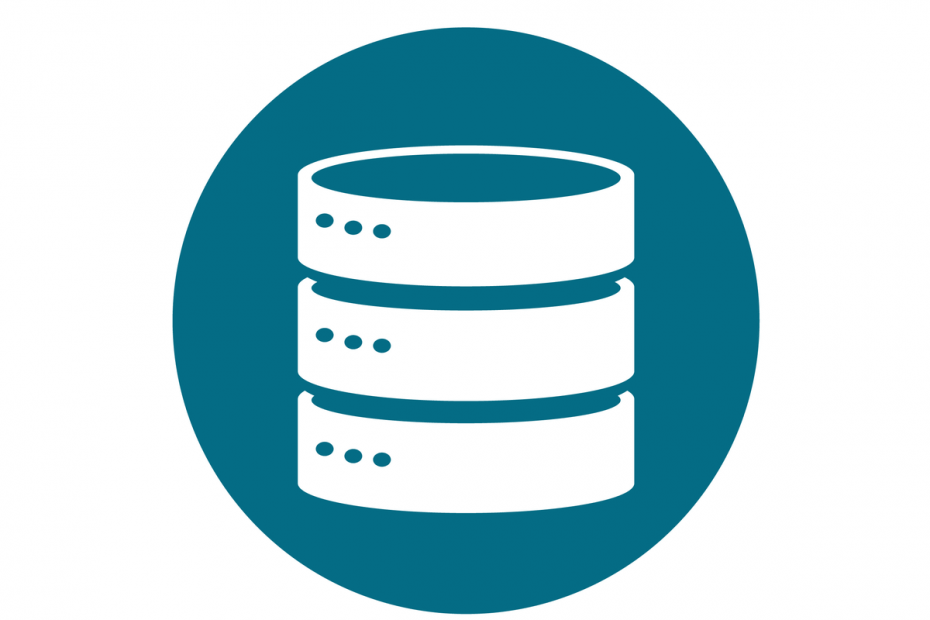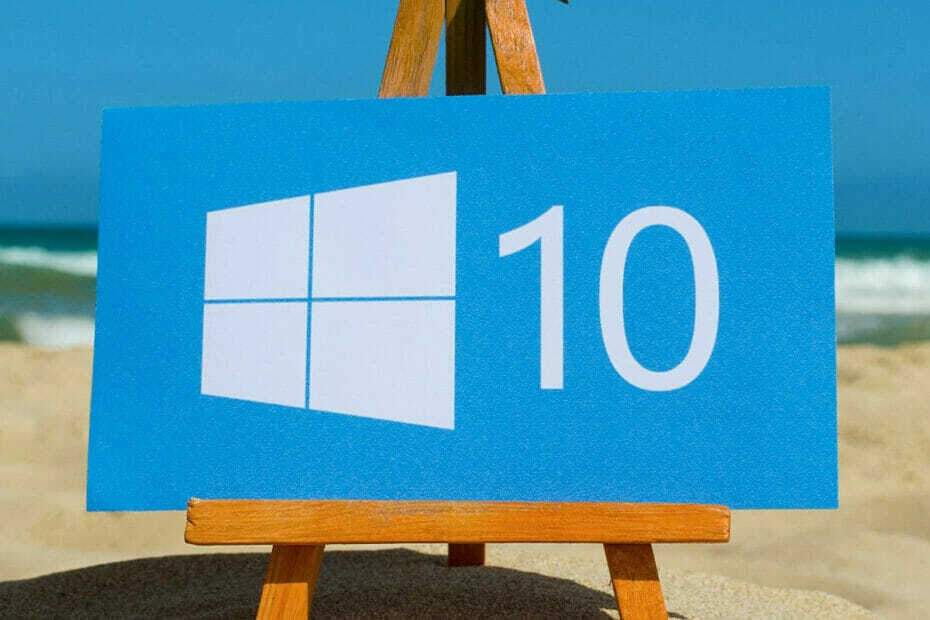- Η λήψη του σφάλματος λήψης Netflix σημαίνει ότι έχει επιτευχθεί κάποιο όριο όσον αφορά τη δυνατότητα λήψης εκπομπών / ταινιών.
- Ο πιο πιθανός λόγος για αυτό το μήνυμα σφάλματος είναι το γεγονός ότι κατεβάσατε πολλά βίντεο και τώρα έχετε φτάσει το επιτρεπόμενο όριο.
- Για πιο περιεκτικές και λεπτομερείς πληροφορίες, ρίξτε μια ματιά στο Κέντρο διανομής Netflix.
- Για να διασφαλίσετε ότι θα βρίσκετε πάντα έναν τρόπο επίλυσης σφαλμάτων Netflix, εξετάστε το ενδεχόμενο να προσθέσετε σελιδοδείκτες σε εκτενείς σελίδες Ενότητα σφάλματος Netflix.

Αυτό το λογισμικό θα διατηρήσει τα προγράμματα οδήγησης σας σε λειτουργία και σε λειτουργία, διατηρώντας έτσι ασφαλή από συνηθισμένα σφάλματα υπολογιστή και αστοχία υλικού. Ελέγξτε όλα τα προγράμματα οδήγησης τώρα σε 3 εύκολα βήματα:
- Κατεβάστε το DriverFix (επαληθευμένο αρχείο λήψης).
- Κάντε κλικ Εναρξη σάρωσης για να βρείτε όλα τα προβληματικά προγράμματα οδήγησης.
- Κάντε κλικ Ενημέρωση προγραμμάτων οδήγησης για να λάβετε νέες εκδόσεις και να αποφύγετε δυσλειτουργίες του συστήματος.
- Το DriverFix έχει ληφθεί από 0 αναγνώστες αυτόν τον μήνα.
Το Netflix επιτρέπει στους θεατές να κατεβάζουν ταινίες και τηλεοπτικές εκπομπές για προβολή εκτός σύνδεσης. Ωστόσο, κατά καιρούς το Netflix ενδέχεται να εμφανίζει σφάλμα λήψης όταν προσπαθείτε να κατεβάσετε οποιοδήποτε περιεχόμενο στη συσκευή σας.
Ακολουθούν ορισμένα από τα σφάλματα λήψης του Netflix που ενδέχεται να αντιμετωπίσετε:
Θα πρέπει να καταργήσετε τις λήψεις από αυτήν τη συσκευή ή από άλλη συσκευή στο πρόγραμμά σας. Για περισσότερες πληροφορίες, μεταβείτε στη διεύθυνση help.netflix.com. (10016-22005)
Έχετε πραγματοποιήσει λήψη σε πάρα πολλές συσκευές. Καταργήστε τις λήψεις από άλλη συσκευή ή μεταβείτε στη διεύθυνση netflix.com/changeplan για επιλογές προγράμματος. (NQL.23000)
Λήψεις σε πάρα πολλές συσκευές
Δοκιμάστε να καταργήσετε τις λήψεις από αυτήν τη συσκευή. (NQL.23000)
Αυτά τα σφάλματα συνήθως προκαλούνται εάν έχετε υπερβεί τον μέγιστο αριθμό της συσκευής που μπορεί να αποθηκεύει ταυτόχρονα ληφθέντες τίτλους.
Σε αυτό το άρθρο, διερευνούμε μερικές από τις καλύτερες λύσεις για να διορθώσουμε όλο το σφάλμα λήψης Netflix στη συσκευή σας.
Πώς μπορώ να διορθώσω το σφάλμα λήψης Netflix;
1. Διαγράψτε έναν ληφθέντα τίτλο
iPhone / iPad

- Ανοιξε το Netflix εφαρμογή.
- Πατήστε το Λήψεις εικονίδιο (κάτω βέλος).
- Παρακέντηση Επεξεργασία στην επάνω δεξιά γωνία.
- Επιλέξτε το Χ εικονίδιο για να αφαιρέσετε τον τίτλο από τη συσκευή σας.
- Προσπαθήστε να κατεβάσετε την εκπομπή που εμφανίζει το σφάλμα.
Τηλέφωνο και tablet Android

- Ανοίξτε την εφαρμογή Netflix και, στη συνέχεια, πατήστε το Προφίλ.
- Πατήστε στο Λήψεις εικονίδιο στο κάτω μέρος.
- Πατήστε το Επεξεργασία (μολύβι) στην επάνω δεξιά γωνία.
- Επιλέξτε τις εκπομπές που θέλετε να διαγράψετε.
- Πατήστε το Διαγράφω εικόνισμα (Σκουπίδια can) για διαγραφή.
- Προσπαθήστε να κατεβάσετε ξανά το περιεχόμενο Netflix για να δείτε εάν επιλύθηκε το σφάλμα.
Αναβαθμίστε το πρόγραμμα Netflix

- Εάν δεν θέλετε να διαγράψετε τις εκπομπές Netflix και να τις διατηρήσετε αποθηκευμένες σε περισσότερες συσκευές, μπορείτε να αναβαθμίσετε το πρόγραμμα ροής.
- Το Netflix προσφέρει ένα πρόγραμμα πολλαπλών συσκευών που επιτρέπει στους χρήστες να αποθηκεύουν ταυτόχρονα τους ληφθέντες τίτλους σε 1 ή 4 συσκευές.
- Ολοκλήρωση παραγγελίας Σχέδια Netflix για να αναβαθμίσετε το τρέχον πρόγραμμά σας.
8 καλύτερα δωρεάν VPN για Netflix [χρήστες Windows 10 & Mac]
2. Δεν είναι δυνατή η λήψη τηλεοπτικών εκπομπών ή ταινιών
Εκτελέστε διαγνωστικά εφαρμογών Netflix

- Ανοιξε το Netflix εφαρμογή.
- Πατήστε Περισσότερο.
- Επιλέγω Ρυθμίσεις εφαρμογής.
- Κάντε κύλιση προς τα κάτω Διαγνωστικά και επιλέξτε Κατεβάστε.
- Η εφαρμογή ενδέχεται να εμφανίζει έναν από τους παρακάτω κωδικούς σφάλματος:
ΝΑ.2
OF.NA.4
OF.NA.6
OF.NA.7 - Επικοινωνήστε με την υποστήριξη της Netflix με τον κωδικό σφάλματος για να διορθώσετε το πρόβλημα. Μπορείτε επίσης να αναζητήσετε τον κωδικό για να βρείτε μια λύση στο διαδίκτυο.
Διαγράψτε τα δεδομένα της εφαρμογής Netflix

- Στο τηλέφωνό σας Android, ανοίξτε Ρυθμίσεις.
- Παω σε Εφαρμογές> Όλες οι εφαρμογές.
- Ανοιξε Netflix από τη λίστα των εγκατεστημένων εφαρμογών.
- Επιλέγω Αποθήκευση.
- Πατήστε Καθαρισμός δεδομένων και μετά πατήστε Εντάξει για να επιβεβαιώσετε.
- Επανεκκινήστε την εφαρμογή Netflix και ελέγξτε εάν επιλύθηκε το σφάλμα.
Ενεργοποίηση αποθηκευτικού χώρου λήψης

- Πάνω στο ___ σου Android ανοίξτε τη συσκευή Ρυθμίσεις.
- Επιλέγω Εφαρμογές.
- Ανοιξε Netflix σχηματίστε τη λίστα.
- Επιλέγω Άδειες.
- Εναλλαγή του διακόπτη για το Αποθήκευση επιλογή για Επί.
- Επανεκκινήστε το Netflix και ελέγξτε για τυχόν βελτιώσεις.
3. Ενημέρωση / επανεγκατάσταση του Netflix
Τηλέφωνο / tablet Android

- Αρχικά, ανοίξτε το Play Store και ελέγξτε αν υπάρχει διαθέσιμη ενημέρωση για το Netflix.
- Εγκαταστήστε την ενημέρωση για να δείτε εάν επιλύθηκε το σφάλμα.
- Εάν το πρόβλημα παραμένει, δοκιμάστε να εγκαταστήσετε ξανά την εφαρμογή.
- Από την αρχική οθόνη, ανοίξτε το μενού εφαρμογών.
- Πατήστε παρατεταμένα το Netflix εικόνισμα.
- Πατήστε Κατάργηση εγκατάστασης.
- Μόλις καταργήσετε την εγκατάσταση, ανοίξτε το Play Store και εγκαταστήστε ξανά το Netflix.
Για iPad / iPhone

- Από την αρχική οθόνη, πατήστε παρατεταμένα το Netflix εικόνισμα.
- Πατήστε το Χ στην επάνω αριστερή γωνία του εικονιδίου Netflix.
- Παρακέντηση Διαγράφω για να απεγκαταστήσετε την εφαρμογή.
- Ανοίξτε το App Store και αναζητήστε το Netflix.
- Εγκαταστήστε την εφαρμογή και ελέγξτε για τυχόν βελτιώσεις.
Το σφάλμα λήψης Netflix μπορεί να προκύψει εάν ο χρήστης έχει ξεπεράσει τις μέγιστες λήψεις που μπορεί να αποθηκεύσει η συσκευή ταυτόχρονα. Αυτό μπορεί να επιλυθεί διαγράφοντας τους τίτλους ή μπορείτε να αναβαθμίσετε το πρόγραμμα.
Σε άλλες περιπτώσεις, το πρόβλημα μπορεί να αφορά τη συσκευή σας ή την εφαρμογή Netflix. Ακολουθήστε τα βήματα για την αντιμετώπιση προβλημάτων με τη συσκευή και την εφαρμογή σας.
Συχνές Ερωτήσεις
Για να επαναφέρετε το όριο λήψης του Netflix, ανοίξτε την εφαρμογή Netflix στο τηλέφωνό σας, κάντε κλικ στο Περισσότεροκαι μετά επιλέξτε Ρυθμίσεις. Ορίστε την επιλογή Διαγραφή όλων των λήψεων για να κάνουμε χώρο για περισσότερα.
Για να διαγράψετε τις λήψεις του Netflix από όλες τις συσκευές που χρησιμοποιήσατε, απλώς συνδεθείτε στο λογαριασμό σας, ανοίξτε το λογαριασμόςΡυθμίσεις, Κάντε κλικ ΔιαχειρίζονταιΚατεβάστεσυσκευέςκαι επιλέξτε τις συσκευές που θέλετε να καταργήσετε από τη λίστα.
Ορισμένες ταινίες Netflix ενδέχεται να μην είναι διαθέσιμες στην περιοχή σας λόγω διαφορετικών συμφωνιών αδειοδότησης. Για να το παρακάμψετε, χρησιμοποιήστε ένα Υπηρεσία VPN για το Netflix.